Kako izbrisati aplikacije na iPhone 12
Kaj je treba vedeti
- Na iPhone 12 lahko aplikacije brišete na tri različne načine.
- Najpreprostejši način je, da tapnete in držite ikono aplikacije, dokler se iz nje ne prikaže meni. Nato tapnite Odstrani aplikacijo.
- Če izbrišete aplikacije, sprostite prostor za shranjevanje na vašem iPhoneu, čeprav se nekateri podatki aplikacije morda shranijo v iCloud za kasnejšo uporabo.
Ta članek pojasnjuje tri načine, na katere lahko izbrišete aplikacije iPhone 12 da sprostite prostor za shranjevanje ali se znebite aplikacij, ki jih ne želite več ali jih ne uporabljate. Ta navodila veljajo za iPhone 12, ki deluje iOS 14 in novejši.
Kako izbrisati aplikacije na iPhone 12
Najlažji in najpogostejši način za brisanje aplikacij na iPhone 12 je, da to storite z domačega zaslona. Takole:
Na začetnem zaslonu iPhone-a poiščite aplikacijo, ki jo želite izbrisati.
-
Tapnite in držite ikono aplikacije, dokler se iz nje ne prikaže meni.
Lahko tudi držite, ko se prikaže meni. Če to storite, meni izgine in vse vaše aplikacije se začnejo premikati. V tem stanju tapnite X v aplikaciji, da ga izbrišete.
Dotaknite se Odstrani aplikacijo.
-
Pojavno okno vas bo vprašalo, ali želite popolnoma izbrisati aplikacijo, da sprostite prostor za shranjevanje, ali pa jo preprosto premaknete knjižnico aplikacij za čiščenje domačega zaslona. Tapnite svojo izbiro.
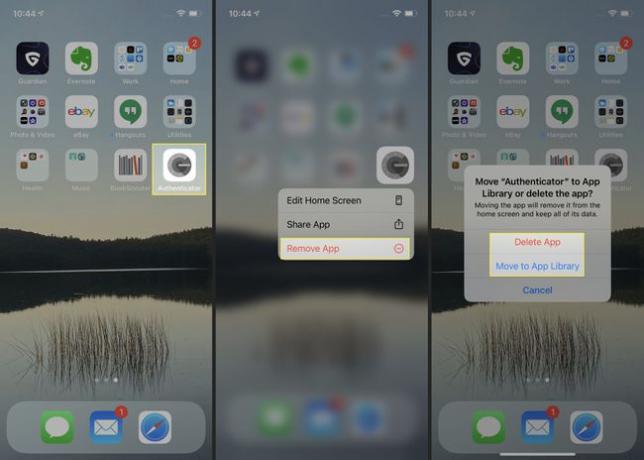
Če aplikacija, ki jo brišete, shranjuje podatke v iCloud, pojavno okno vpraša, ali želite izbrisati tudi te podatke ali jih pustiti v iCloud. Če tam pustite podatke, lahko do njih znova dostopate, če v prihodnosti znova namestite aplikacijo.
Aplikacija izgine in se izbriše. To lahko ponovite za toliko aplikacij, kot jih želite izbrisati.
Kako izbrisati aplikacije na iPhone 12 iz aplikacije App Store
Začetni zaslon ni edino mesto, kjer lahko izbrišete aplikacije v iPhonu 12. Nekatere aplikacije (vendar ne vse!) lahko tudi izbrišete znotraj Trgovina z aplikacijami app. Tukaj je, kaj morate storiti:
V aplikaciji App Store tapnite svojo fotografijo v zgornjem desnem kotu.
-
Pomaknite se navzdol do Razpoložljive posodobitve.
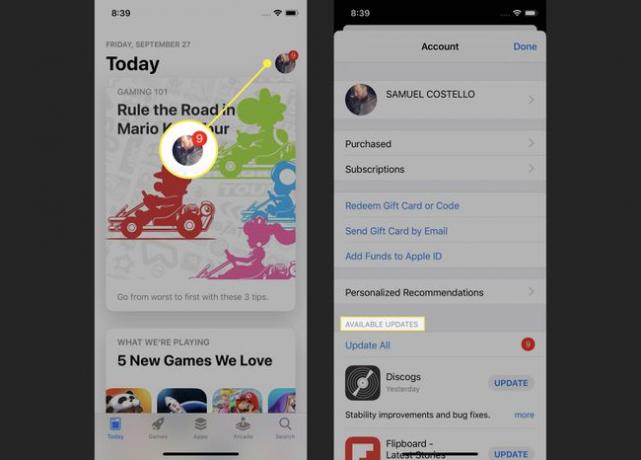
Vsako aplikacijo, ki je tukaj navedena, lahko izbrišete tako, da povlečete od desne proti levi, da jo razkrijete Izbriši gumb.
Dotaknite se Izbriši.
-
Dotaknite se Izbriši v pojavnem oknu, da izbrišete aplikacijo.
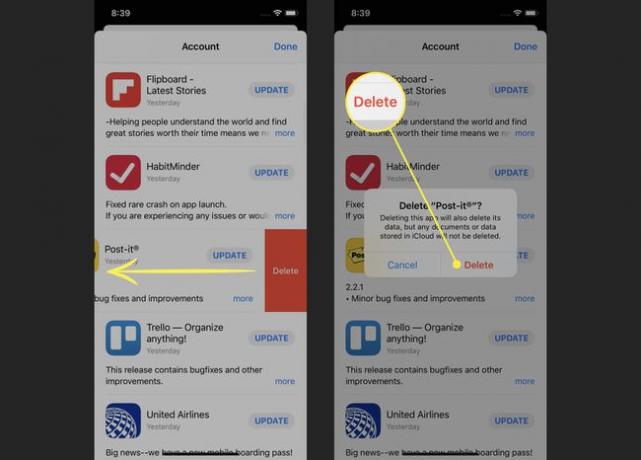
Kako izbrisati aplikacije na iPhone 12 iz aplikacije Nastavitve
Ta možnost za brisanje aplikacij v iPhonu 12 ni dobro znana in je nekoliko skrita, vendar deluje enako dobro. Pravzaprav, če je glavni razlog, zakaj želite izbrisati aplikacije, sprostitev prostora za shranjevanje, je to morda vaša najboljša možnost.
Dotaknite se Nastavitve app.
Pojdi do General > Shramba za iPhone. To prikazuje vse aplikacije na vašem iPhoneu in koliko prostora za shranjevanje uporabljajo. Če morate sprostiti prostor, vam bo to pomagalo prepoznati najboljše možnosti.
-
Tapnite aplikacijo, ki jo želite izbrisati. Na naslednjem zaslonu tapnite Izbriši aplikacijo.
Lahko tudi izbirate Aplikacija za razbremenitev. Ta funkcija odstrani aplikacijo iz vašega iPhone-a, da prihrani prostor za shranjevanje, vendar ohrani vse povezane dokumente in podatke. Ko znova namestite aplikacijo, boste dostopali do dokumentov in podatkov, da boste nadaljevali tam, kjer ste končali.
-
V pojavnem oknu tapnite Izbriši aplikacijo.

Ali imate tudi iPad, s katerega želite izbrisati aplikacije? Različice teh nasvetov delujejo tudi na iPadu. Več o tem v Kako izbrisati aplikacije na iPadu.
